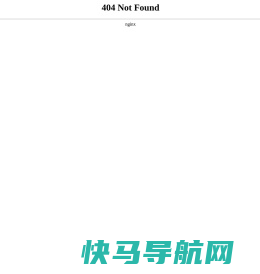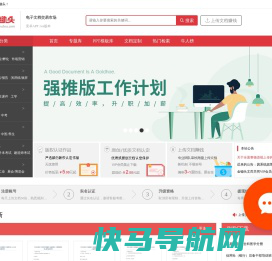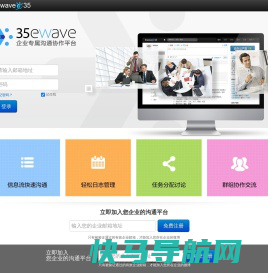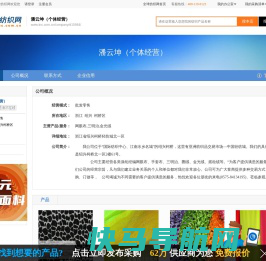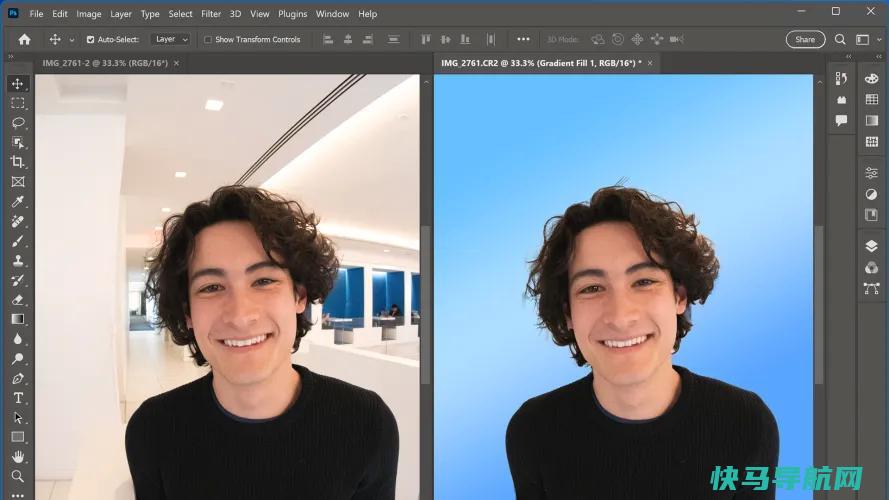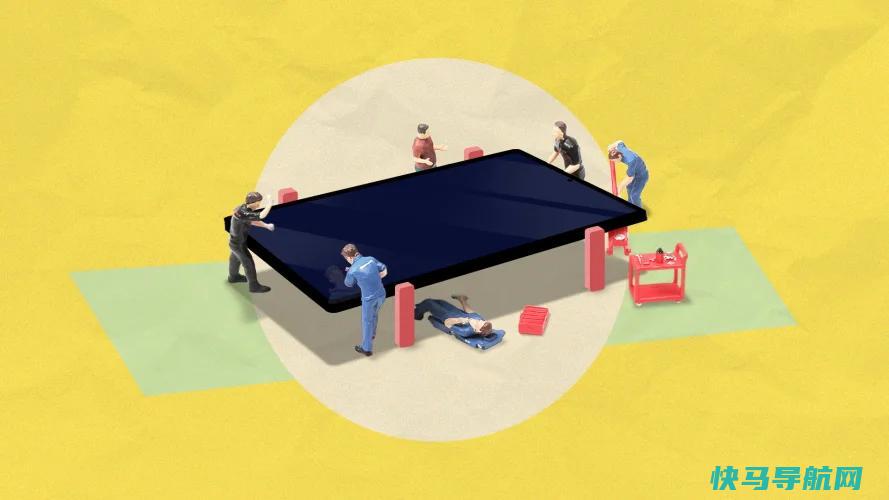为客厅调整您的游戏PC:10个小贴士和调整
在许多电脑游戏玩家的生活中,有一段时间他们必须做以前无法想象的事情,并在客厅里安装一个游戏设备。
也许是因为你在家工作,不能忍受下班后弓着身子坐在同一张桌子前玩游戏,或者你终于买了一台具有VRR等严肃游戏功能的电视,想要一台合适的PC来使用它。或者,也许你已经尝到了用蒸汽甲板解放你的电脑游戏库的滋味,并想把这些游戏带到家里更多的屏幕上。
无论动机是什么,有几个步骤值得采取,让你的电脑适合沙发使用。遵循本指南,您将在您的游戏设备上获得类似游戏机的倾斜体验,而不会受到常见的游戏机限制。

如果你要重新使用一台旧电脑,而不是安装一台新电脑,可以考虑先对它进行出厂重置。清理掉您所积累的一切可以帮助减少启动时间,提高性能,并释放更多空间来安装游戏。
在Windows 10中,你可以在设置>系统>更新和安全>恢复下找到重置选项。在Windows 11中,它位于设置>系统>恢复下。只要确保先备份您的数据即可。
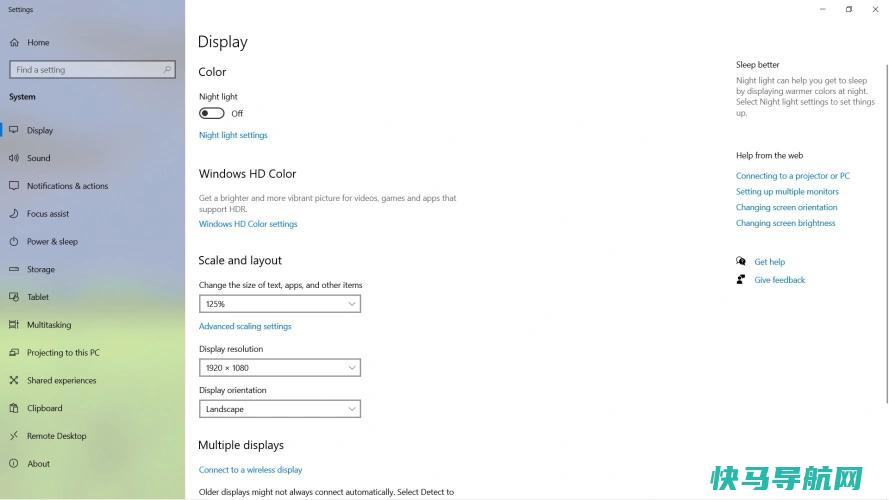
有了足够强大的显卡,你可能可以保持Windows的显示分辨率不变,即使是在4K电视上也是如此。然而,一些较老的电视无法在每秒30帧以上的速度下输出4K,而较老的显卡可能无论如何都难以适应每秒60帧的4K。
如果Windows的动画看起来起伏不定,滚动速度似乎很慢,那么 可以考虑将系统的分辨率降至1080p。 你将在Windows菜单中获得更流畅的性能,你的游戏将默认为1080p,而不是让你从4K回拨。
要在Windows中更改分辨率,请进入设置>系统>显示,然后使用显示分辨率下拉菜单。在这里,你可能还想增加Windows的显示比例,这样它的菜单就不会看起来很小。使用“比例”下拉菜单,选择125%左右的比例(1080P电视)和250%的比例(4K)。
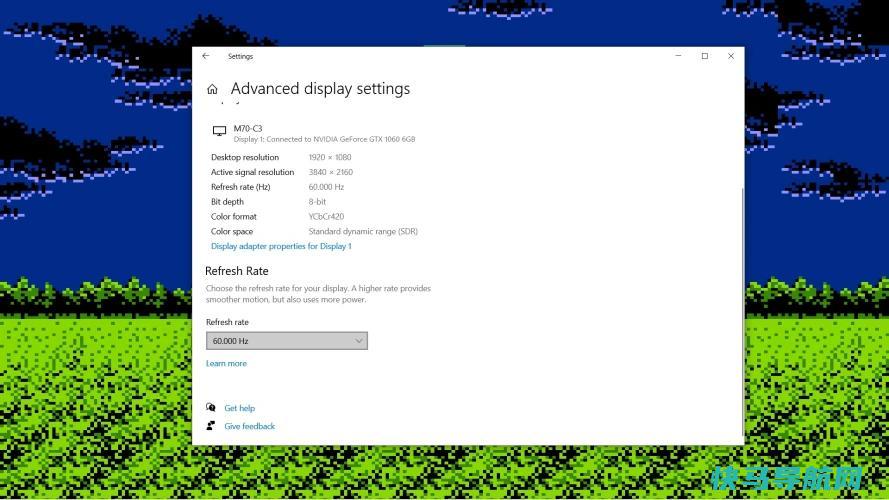
设置分辨率和比例后,下一步是选择尽可能平滑的刷新率。在大多数电视上,这将是60赫兹,但一些较新的电视有120赫兹的原生刷新率,以便更流畅地玩游戏。(只是不要被许多电视供应商所宣传的人为夸大的刷新率所愚弄。)
警告:有些电视只在特定输入时提供最佳刷新率,因此请确保您的电脑连接到最佳可用输入。
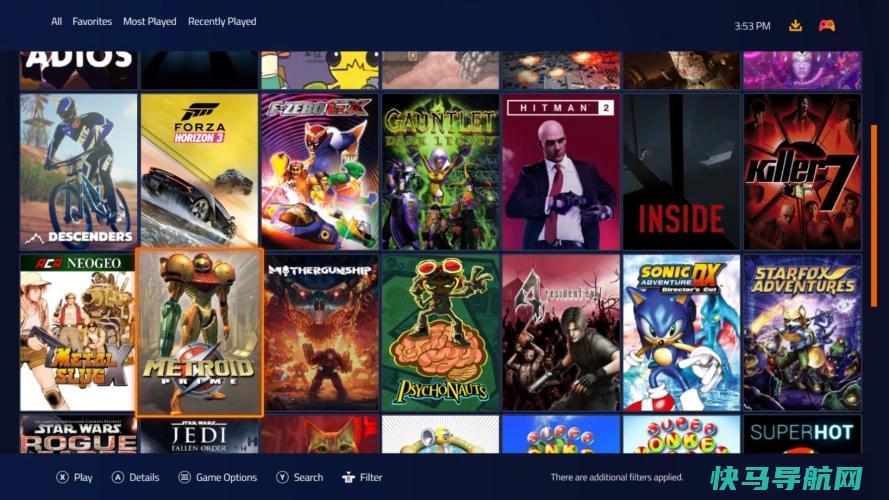
除非你坚持使用鼠标和键盘,否则可以考虑使用全屏游戏启动器,以获得更像游戏机的体验。
如果你只在Valve的店面玩游戏,STEAM的大画面模式效果很好,但Playnite是一个更好的选择。它是免费下载的,它为你的所有库提供了一个单一的界面,包括Epic Games、谷歌、亚马逊游戏、Xbox和各种模拟器。
如果你使用Playnite,你将不得不使用全屏模式来使用你的游戏控制器导航。点击控制器图标,选择设置,然后勾选“以全屏模式启动”的选项。确保“当你启动电脑时启动Playnite”也被选中,并且当你的电脑开机时,启动程序将自动加载。
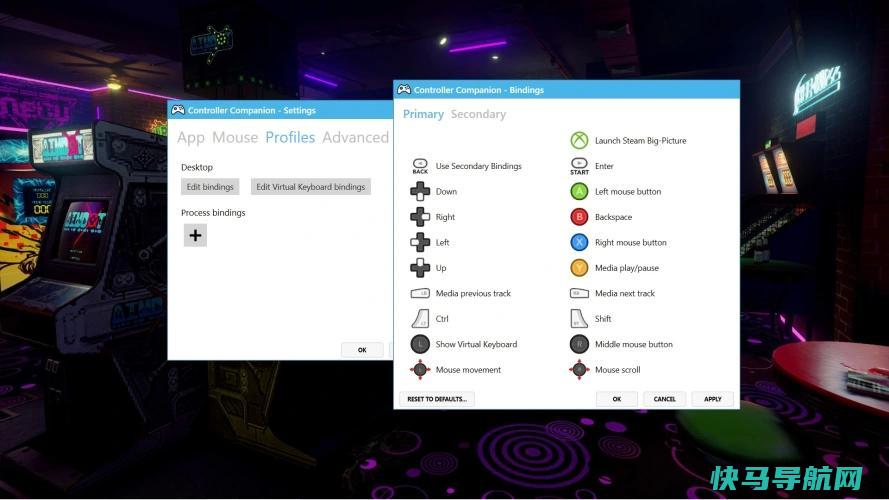
即使你使用游戏控制器进行大多数交互,偶尔的鼠标和键盘输入也可能是不可避免的,例如当你安装游戏或为角色命名时。
与其在这种情况下使用真正的鼠标和键盘,不如考虑使用虚拟鼠标和键盘应用程序。几个值得注意的选择:
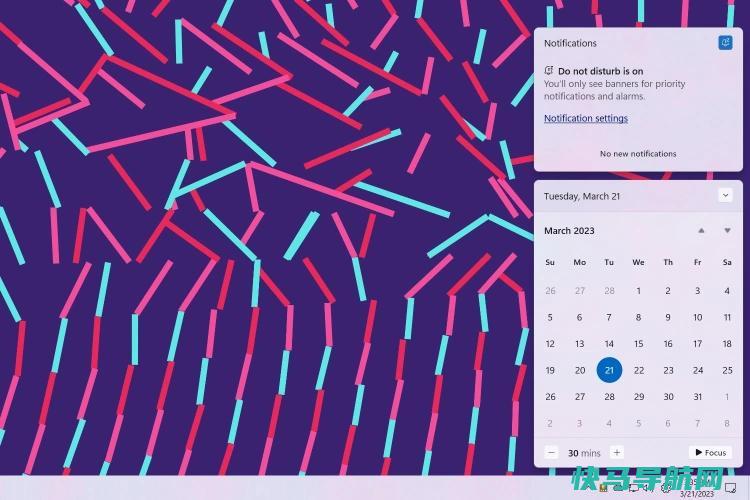
在玩游戏时,你应该不需要任何Windows通知,所以使用请勿打扰模式将其关闭:
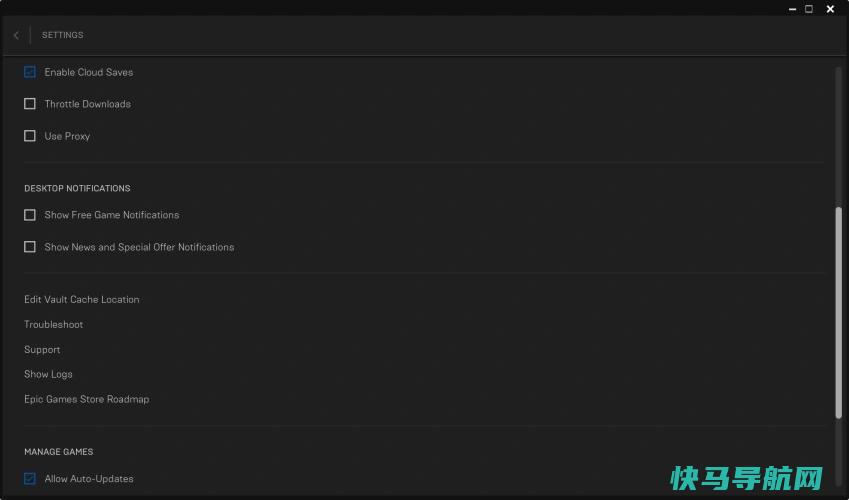
同样,你可能不想在玩游戏的时候被来自不同游戏商店的弹出窗口所困扰,特别是因为你不能在没有光标的情况下关闭它们。
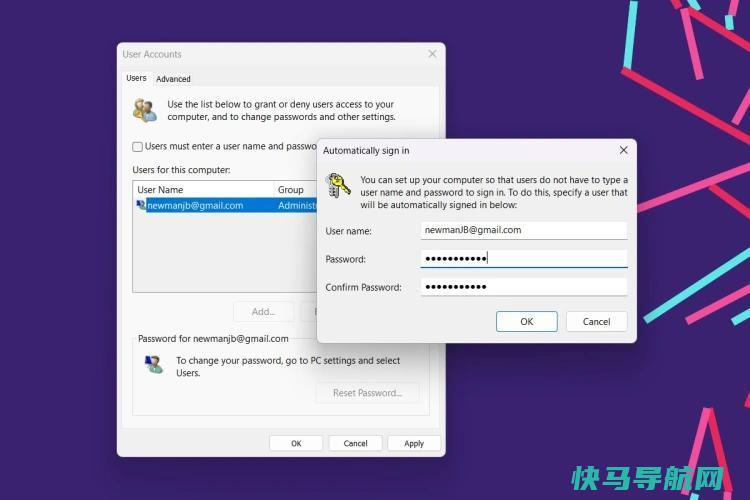
在Windows中,锁定屏幕是客厅PC纯控制器设置的主要障碍。假设你已经用微软账户设置了你的电脑–这在很多情况下都是强制性的–下面是如何绕过锁屏,这样你就可以直接进入你选择的游戏启动程序了:
如果你在这一步需要更多的帮助,这里有一个图解指南。考虑到这会降低你的电脑的安全性,只有在你没有存储任何敏感数据的情况下才跳过锁屏。(您可以通过再次选中“用户必须输入用户名和密码”框来重新启用netplwiz中的锁屏。)
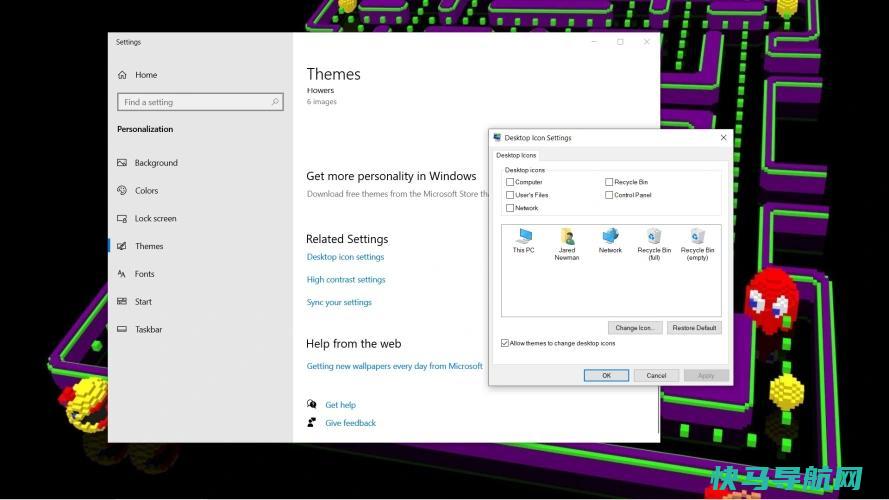
我们在这里只是进入了审美领域,但隐藏桌面图标(包括回收站)是一种让你的游戏PC感觉更像游戏机的简单方法。只需进入设置>个性化设置>主题设置>桌面图标设置,然后取消选中“回收站”。
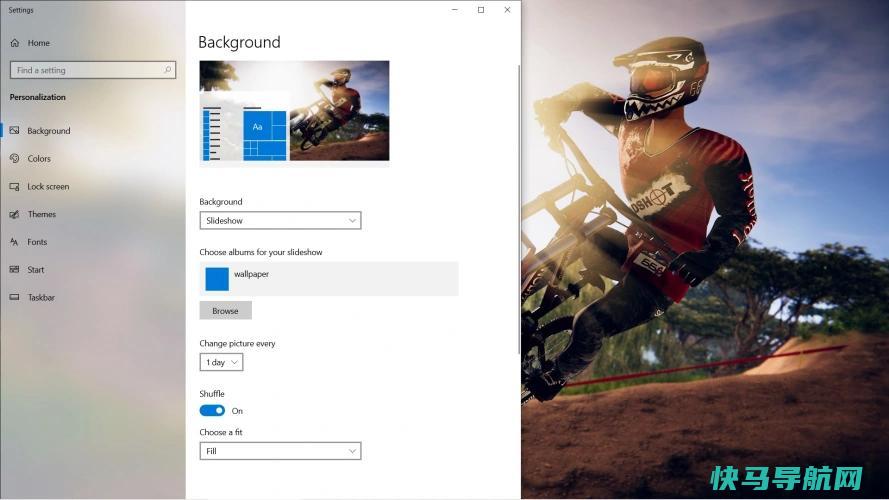
对于最后的触摸,设置一些与游戏相关的墙纸以显示在Windows桌面上。这将使一个愉快的问候时,当您的游戏PC启动-如果您使用的是Playnite-在您的游戏加载之前的短暂时刻。
最后,重新启动您的PC以确保整个流程正常工作。你的电脑应该不受干扰地进入Windows,自动加载你的游戏启动器,并且只使用一个控制器就可以提供你的游戏目录的完整导航。
现在剩下的唯一要做的就是真正地演奏一些东西。在经历了这一切之后,你应该发泄一下。
外链关键词: 福建农林类专升本公共课 食品专业见习报告 淮泰教育专升本 四川泸州警察学校学历查询 泰剧tv官网 专升本的国企要吗 健身教练能提升学历吗女生 深圳装修公司本文地址: https://www.q16k.com/article/4bed1d7784ffb988462e.html
 用户中心
用户中心